UQmobile(UQモバイル)の回線切り替え時間は約30分!到着後に電話・ネットが繋がるまでの全手順、MNP転入の受付時間等
UQmobile(UQモバイル)の回線切り替えにかかる時間は、大体30分くらいです。
UQmobile(UQモバイル)のオンライストアから申し込み後、
- UQモバイルから商品が到着
↓ - SIMを端末に挿入
↓ - マイページ(my UQmobile)にアクセス
↓ - 回線切り替えボタンを押す
という手順を終えると、30分くらい待ち時間があって、UQモバイルで電話・ネットが使えるようになります!
一人で回線切り替えがちゃんとできるか不安という方も多いと思いますが、UQmobile(UQモバイル)から郵送される商品の箱には初心者向けの説明書も入っているので、初めての方でも回線切り替えは自力で簡単にできます!

 当サイトが調べた一番おトクなUQモバイルの申し込み先はこちら
当サイトが調べた一番おトクなUQモバイルの申し込み先はこちら
ただ、UQmobile(UQモバイル)の回線切り替えで注意したいのが、回線切り替えの受付時間です。
実は、UQmobile(UQモバイル)の回線切り替え手続きは、24時間いつでも受付ではなく、受付時間が9:00-20:30になっているんです。
なので、
- 20:30までに回線切り替え完了⇒当日開通
- 20:30以降に回線切り替え完了⇒翌日9:00以降に開通
と回線切り替えが深夜とかになってしまうと、UQmobile(UQモバイル)で電話・ネットが使えるようになるのは翌日になってしまうので、気をつけてください。
仮に、回線切り替えが夜遅くになってしまったとしても、UQモバイルに回線が切り替わるまでは利用中の携帯電話は使えるので、利用中のSIM・UQモバイルのSIMがどちちも繋がらない時間というのは発生しません。
でも、商品到着後、当日すぐにUQモバイルを使い始めたいというということであれば、なるべく20:30までに回線切り替え作業を終える方がオススメです。
- UQモバイルの回線切り替え時間がどのくらいなのかを知りたい方
- UQモバイルのSIM到着〜回線切り替えまでの全手順を知りたい方
- UQモバイルの回線切り替えができない時の対処法を知りたい方
Contents
UQモバイルの回線切り替え時間はどれだけ?

UQモバイルの回線切り替えってどのくらいの時間がかかるんでしょうか?

回線切り替えの作業をしてから、だいたい30分くらいでUQモバイルに切り替わりますね。私が行った時は回線切り替え作業後、5分くらいで切り替わったので、最大30分くらい見ておけば大丈夫です。

そうなんですね。わりとすぐに切り替わるんですね。

そうですね。SIMが到着したら、SIMを端末に挿して、説明書に沿って手続きをすれば、UQモバイルで電話・ネットが使えるようになるまで、全部で10分〜20分程度の作業で終わりますよ。

じゃあ仕事帰りでも、ささっとできますね。

そうですね。ただ、回線切り替えの受付時間は9:00〜20:30までなので、20:30以降に回線切り替えをやると、UQモバイルで電話・ネットが使えるのが翌日9:00以降になるので注意してくださいね。
回線切り替えにかかる時間は約30分
UQmobile(UQモバイル)の回線切り替え時間は、回線の切り替え作業を行ってから30分程度です。
- UQモバイルから商品が到着
↓ - SIMを端末に挿入
↓ - マイページ(my UQmobile)にアクセス
↓ - 回線切り替えボタンを押す
としてから、30分くらい経つと、UQmobile(UQモバイル)で電話・ネットが使えるようになります。
ただ、30分というのは長くても30分ということで、回線切り替えボタンを押したら、すぐにUQmobile(UQモバイル)が開通する場合もあります。
私が回線切り替えを行った時には、5分くらいの待ち時間で回線切り替えが完了しました。
回線切り替えの受付時間は9:00-20:30
UQmobile(UQモバイル)の回線切り替え時間は30分くらいとすぐに終わるのですが、回線切り替えの受付時間は24時間ではなく、9:00-20:30と決まっています。
つまり、
- 20:30までに回線切り替え完了⇒当日開通
- 20:30以降に回線切り替え完了⇒翌日9:00以降に開通
ということになります。
なので、夜遅くに回線切り替えをすると、UQmobile(UQモバイル)で電話・ネットが使えるようになるのは、翌日になってしまうので注意です。
また、20:30まで回線切り替えといっても、20:30というのが、
- 回線切り替えボタンを押したタイミングなのか、
- 回線切り替えボタンを押してUQモバイル側のシステムに反映されたタイミングなのか
は厳密には分からないので、回線切り替えを当日中に終わらせたい方は、時間に余裕を持って作業をすることをオススメします。
回線切り替え前の空白期間はなし
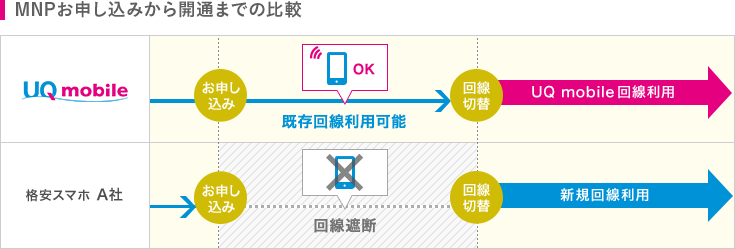
UQmobile(UQモバイル)は、いわゆる空白期間(不通期間)というものはないです。
空白期間(不通期間)というのは、オンラインストアで申し込み⇒UQmobile(UQモバイル)で電話・ネットが使えるまでの間、
- 利用中の回線
- UQモバイルの回線
どちらも使えず、通信手段がなくなってしまう時間のことです。
UQmobile(UQモバイル)では、回線切り替えが夜遅くになってしまったとしても、回線が切り替わる翌日9:00までは、利用中の携帯電話は電話もネットも使えるので、利用中のSIM・UQモバイルのSIMがどちらも繋がらない時間というのは発生しないので、安心してください。

ネットで携帯電話を契約する時に一番怖いのが、回線切り替えに伴う空白期間ですよね。UQモバイルは、SIMが郵送中に勝手に利用中の携帯電話⇒UQモバイルに回線が切り替わることはなく、空白期間はないので安心して大丈夫です。
- UQモバイルの回線切り替え時間は約30分程度
- ただ、回線切り替えは24時間できるものの、回線切り替えの受付時間は9:00-20:30までとなっている
- なので、夜中に切り替えると、翌日9:00の開通となるので注意
回線切り替えを手動でしないとどうなる?
UQmobile(UQモバイル)では、商品到着後、マイページ(my UQmobile)にアクセスして、回線切り替えボタンを押すと、利用中のSIM⇒UQモバイルのSIMに回線が切り替わります。
ただ、回線切り替えを手動でしないまま放ったらかしにした場合、SIMカード発送日から7日後に自動的に以前の利用中のSIM⇒UQモバイルへ回線切替されます。
知らない間に、いきなり利用中の携帯電話が繋がらなくなってしまうのは、びっくりすると思うので、なるべく手動で回線切り替えをする方がオススメです。
オンラインストアで申し込みをすると、通常2〜3日程度で、手元にUQmobile(UQモバイル)の商品が届きます。
なので、4〜5日自宅を空けてずっとUQmobile(UQモバイル)の商品を受け取ららないということでもなければ、自動で切り替わる前に、手動で開通作業をすることは可能です。

回線切り替えを手動でしないと、しばらくすると自動で切り替わります。これは、MNP予約番号の有効期限が切れて契約ができなくなってしまわないためのルールですね
- 回線切り替えをしないで放置すると、発送が完了してから7日後に自動で回線が切り替わる
- これはMNPの予約番号の有効期限が切れて、契約が切り替わらないことを防ぐためのルール
UQモバイルのSIM到着後に電話・ネットが繋がるまでの手順は?

回線切り替え時間のことは分かったんですけど、SIMが到着してから、UQモバイルで電話・ネットが繋がるまでの手順を教えてください!

SIM到着後は、回線切り替え⇒APN設定を行えば、電話とネットが使えますよ。

APN設定ってなんですか?

APN設定はネットを接続するための設定、回線切り替えは電話を繋ぐための設定ですね。両方合わせても、10分くらいで終わりますよ。

そうなんですね。でも一人でちゃんとできるか心配ですね。今まで携帯電話のショップでやってたんで。

それは心配ないですよ。以下でも説明していきますし、UQモバイルから届く箱の中に、簡単な手順書も付いてくるので、それほど迷うことはないはずです。
UQmobile(UQモバイル)のSIM到着後に電話・ネットが繋がるまでの手順は、以下の5ステップです。
- MNP予約番号の取得
↓ - MNP転入による申し込み
↓ - SIMの到着
↓ - 回線切り替え
↓ - APN初期設定
それぞれについて詳しく見ていきましょう。
MNP予約番号の取得
UQmobile(UQモバイル)に、ドコモやau、ソフトバンクなどで利用している電話番号をそのままで乗り換える方は、MNP予約番号が必要です。
MNP予約番号は、以下で発行することができます。
- NTTドコモ
WEBサイト:マイドコモ
ケータイから:151
一般電話から:0120-800-000 - ソフトバンク
WEBサイト:マイソフトバンク
受付時間:9:00~21:30
ケータイから:*5533
一般電話から:0800-100-5533 - au
WEBサイト:マイau
ケータイ・一般電話から:0077-75470
電話でもWEBサイトからでも、MNP予約番号の発行は、無料でできます。
各社とも電話での受付時間は、9:00~20:00までです。
auのみ、WEBサイトの受付時間が設定されていて、9:00~21:30までになっているので気をつけましょう。
また、MNP予約番号の有効期限は15日間です。
UQmobile(UQモバイル)に申し込む時点で、MNP予約番号は13日以上残っている必要があります。
なので、MNP予約番号の発行日当日を含めて、3日以内にUQmobile(UQモバイル)に申し込まないといけないということになります。
MNP予約番号の有効期限切れによって、申し込みをし直しという方は、とても多いので気をつけてください。
MNP転入による申し込み
MNP予約番号を取得したら、UQmobile(UQモバイル)に申し込みをしましょう。
①申し込みページにアクセス
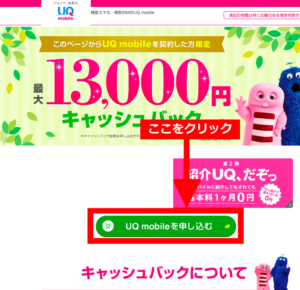
まずこちらのページにアクセスします。
そして、緑色のボタンの「UQmobileを申し込む」というところを押します。
②端末/SIMカードを選択
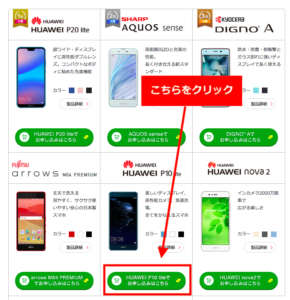
使いたい端末を選びましょう。
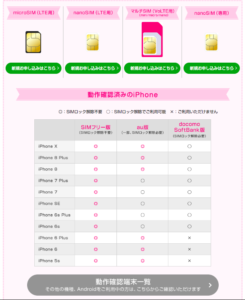
なお、UQmobile(UQモバイル)をSIMカードで契約する場合、「microSIM(LTE用)」「nanoSIM(LTE用)」「マルチSIM(VoLTE用)」「nanoSIM(専用)
」の4種類からSIMカードを選びます。
それぞれ、以下のようにどの端末に合うかが決まっています。
- microSIM(LTE用)⇒Androidスマホ
- nanoSIM(LTE用)⇒Androidスマホ
- マルチSIM(VoLTE用)⇒iPhone6s以降のiPhone、Androidスマホ
- nanoSIM(専用)⇒iPhone6/6Plus、iPhone5s
大まかにいうと、2015年5月以降に発売された機種は大体VoLTE対応端末になっているので、マルチSIM(VoLTE用)を選んでおけばOKです。
比較的古い機種を選ぶ時に、nanoSIM(LTE用)、microSIM(LTE用)、nanoSIM(専用)のSIMカードを選ぶことになります。
SIMカードを間違えてしまうと、再発行手数料を取られてしまうので、UQmobile(UQモバイル)の申し込みページのSIMカードを選ぶ欄の下のところの「動作確認済端末一覧」というところから、適切なSIMカードのサイズを確認するようにしましょう!
③MNP予約番号を入力
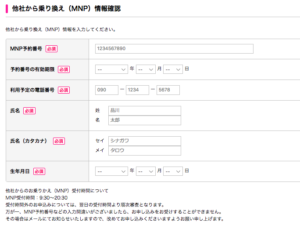
契約形態をMNPとすると、MNP予約番号や有効期限を入力する欄が現れるので、事前に取得したMNP予約番号の情報を入力していきます。
④支払い方法を選択
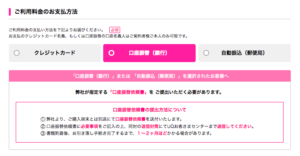
UQmobile(UQモバイル)の口座振替は、店舗・ネットどちらの申し込みでも利用可能です。
ネットから申し込みをする場合、支払い方法を選択する欄で、
- クレジットカード
- 口座振替(銀行)
- 口座振替(郵便局)
という3つの支払い方法を選択することができます。
口座振替を利用する場合は「口座振替(銀行)」、「口座振替(郵便局)」のいずれかを選択します。
銀行口座から直接引き落とす場合は「口座振替(銀行)」、ゆうちょ銀行から直接引き落とす場合は「口座振替(郵便局)」を選びます。
⑤本人確認書類をアップロード
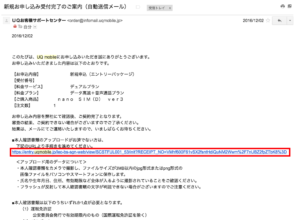
UQmobile(UQモバイル)のWEBサイトから申し込みを完了すると、登録したメールアドレス宛てに、上記のようなメールが届きます。
メールに記載されているURLをクリックして、本人確認書類の画像をアップロードします。
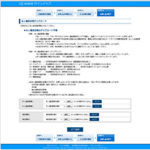
本人確認書類は、上記の画面から1枚ずつアップロードします。
本人確認書類の住所変更をして、新しい住所が運転免許証などの裏面に記入されている場合は、必ず裏面の画像もアップロードします。
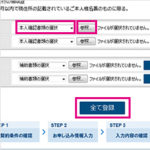
本人確認書類を一枚ずつアップロードして、「全て登録」を押します。
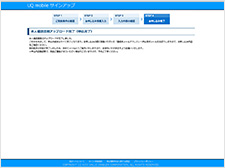
上記の画面が表示されたら、本人確認書類のアップロードは完了です。
以上で、UQmobile(UQモバイル)の申し込みは完了で、UQmobile(UQモバイル)からSIMが届くまで、1日程度待ちます。
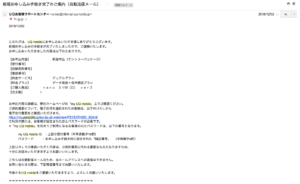
UQmobile(UQモバイル)の申し込みが完了して、1日程度すると、「新規お申し込み手続き完了のご案内」という件名のメールが届きます。
私の場合は、12月2日の朝の9時に申し込みを完了し、その日の21時頃に、上記の契約完了のメールが届きました。
上記のメールが届いたら、無事、審査が通過したということなので、ひと安心です。
SIMの到着

申込み後、翌日もしくは翌々日には、佐川急便で、UQmobile(UQモバイル)の商品が到着します。

その後の初期設定については、UQmobile(UQモバイル)の商品に同梱されている説明書(紙)があるので、それほど迷うことはないと思います。
回線切り替え
続いて、説明書に沿って、回線切り替えを行っていきます。
①SIMカードの確認
まずSIMカードを確認しましょう。
比較的新しい端末には、マルチSIMというものを選ぶことになります。

マルチSIMとは、上記のようにmini/micro/nanoのSIMが一体となったもので、
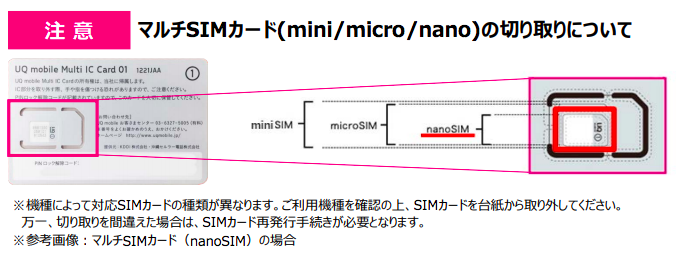
端末に応じて、自分でmini/micro/nanoのサイズに切り取って、利用するものです。
万一、切り取りを間違えた場合は、SIMカード再発行手続きが必要となるので、必ず動作確認済み端末でSIMのサイズを確認するようにしましょう。
②SIMトレイを取り出す

SIMが用意できたら、スマホ本体下部のSIMカード挿入口カバーを開いて、ピンをトレイの端にかけて引き出します。
③SIMカードを取り付ける

そして、SIMカードをトレイに乗せ、まっすぐ挿入してカバーを閉めます。
④my UQmobileから回線切り替え
次にUQmobile(UQモバイル)のマイページ(my UQmobile)から、回線切り替えを行います。
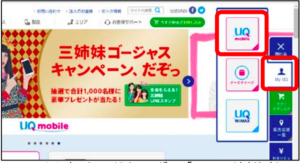
UQ mobileホームページメニューバーの「My UQ」をクリックし、
「UQ mobile」をクリックします。
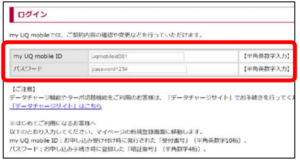
my UQ mobile IDとパスワードを入力し「ログイン」をクリックします。
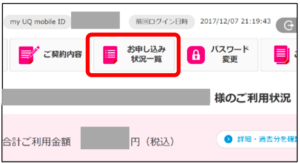
「お申し込み状況一覧」をクリックします。
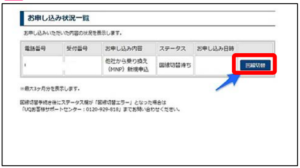
「回線切替」をクリックします。
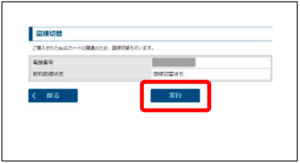
「実行」をクリックします。
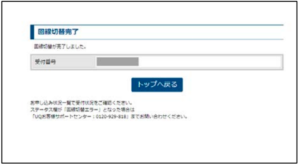
切替完了後、30分ほどでご利用できるようになります。
もし、「回線切替エラー」が表示される場合は「UQお客さまセンター:0120-929-818」に問い合わせましょう。
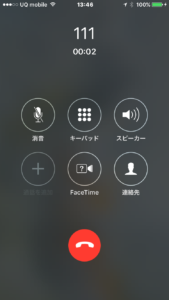
最後に仕上げとして「111」に発信して、電話の接続試験をして、完了です。
接続試験用の「111」は、フリーダイヤルなので通話料はかかりません。
これで無事に、UQmobile(UQモバイル)の回線切り替えが完了です。

なるほど。色々と注意点があって難しそうですけど、なんとかできそうです。

回線切り替えは受付時間が9:00-20:30というところに注意ですね。20:30を超えてしまうと、翌日9:00の開通になります。

ということは、夜中に回線切り替えをすると、電話もネットも使えないってことですか?

いや元々利用している携帯の電話とネットは使えるので、それは大丈夫ですね。UQモバイルに切り替わるのが翌日になるだけで、それまでは元々利用している携帯を使えばいいですよ。

そうなんですね。まぁでも、なるべく、20:30までに回線切り替えした方がめんどうがないですね。

そうですね。仕事とかでなかなか20:30までに回線切替をするのが難しいかもしれませんが、20:30までに回線切り替えができると、すぐにUQモバイルで電話・ネットが使えて便利ですね。
APN初期設定
回線切り替えが終わったら、今度はAPN設定を行います。
回線切り替えが電話の開通なのに対して、APN設定は、ネットの開通作業です。
■端末セットの場合
UQmobile(UQモバイル)でセット販売端末を購入した場合は、APN設定は不要になります。
はじめから、APN設定が行われているので、何もしなくても、SIMを端末に挿入すれば、インターネットに接続できます。
■自分で用意したAndroidを利用する場合
自分で用意したAndroidを利用する場合は、APN設定が必要です。
設定方法を見ていきましょう。

[アプリ一覧]を選択します。
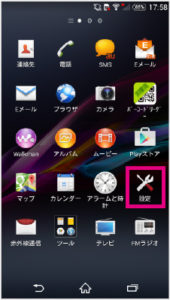
[設定]を選択します。
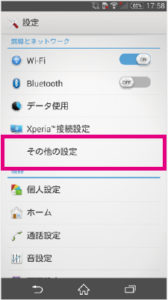
無線とネットワークから[その他の設定]を選択します。
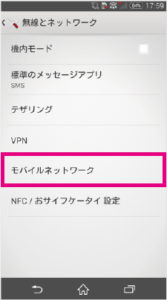
[モバイルネットワーク]を選択します。
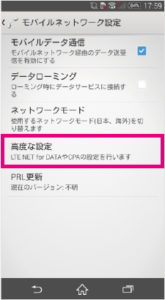
[高度な設定]を選択します。

[CPA設定]を選択します。
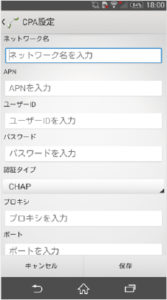
各項目に以下の設定値を入力し、[保存]を選択します。

[CPA接続]をタップし、有効にします。
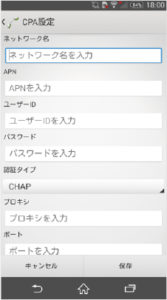
[CPA設定]では、以下の値を入力します。
- 名前:何でもOK(例:UQモバイル)
- APN:uqmobile.jp
- ユーザー名:uq@uqmobile.jp
- パスワード:uq
- 認証タイプ:PAPまたはCHAP
- プロキシ:(空欄)
- ポート:(空欄)
■自分で用意したiPhone、iPadを利用する場合
UQmobile(UQモバイル)でiPhoneを利用する場合、プロファイルをインストールすることで利用できます。
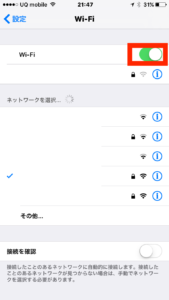
設定のためにWiFiに接続してから、初期設定を行います。
設定>WiFiと進み、一番上のWiFiのボタンを押して、ボタンが緑色になったら、WiFiに接続します。
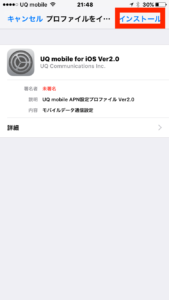
プロファイルはiPhone 5/5s/5cと、iPhone 6/6 Plus/6s/6s Plus/SEでは違うので、以下から利用するiPhoneのプロファイルをインストールします。
Safariを開いて、上記のプロファイルをクリックすると、プロファイルのインストール画面が開きます。
右上のインストールボタンを押すと、プロファイルがインストールされます。
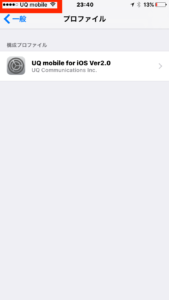
プロファイルをインストールすると、左上の電波のアイコンが、UQmobileに変わります。
UQmobileの文字が表示されれば、ネットに接続することができます。

回線切替自体は、SIMやスマホと一緒に、分かりやすい手順書も付いているので、初めての方でもそこまで心配する必要はないと思います。
新規契約の場合は回線切り替え作業は不要
UQmobile(UQモバイル)に新規契約を刷る場合については、回線切り替え作業というのは不要です。
- MNP予約番号の取得
↓ - MNP転入による申し込み
↓ - SIMの到着
↓ - APN初期設定
というステップで、電話もネットも使えるようになります。

電話番号を新たに取得する新規契約を利用するという方は、回線切り替え作業は不要になります。なので、SIMカードを端末に挿して、APN設定だけ行えば、すぐに電話やネットが使えるようになりますね!
- UQモバイルのSIM到着後に電話・ネットが繋がるまでは、大まかには、申し込み⇒到着⇒回線切り替え⇒APN初期設定という流れ
- MNP予約番号が切れて、そもそもSIMが届かないということも多いので、MNP予約番号を発行したらなるべく早く申し込むのがオススメ
UQモバイルの回線切り替えができない時の対処法は?
続いて、UQmobile(UQモバイル)の回線切り替えができない時の対処法です。
回線切替作業やAPN設定をやっても、ダメな時は、SIMの抜き差しをするか、端末を再起動するかすると、上手く行く場合がほとんどです。
SIMの抜き差しをする
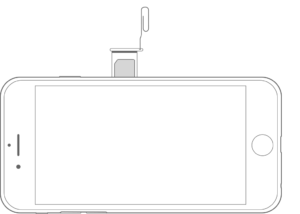
回線切り替えが上手くいかない場合は、一旦スマホからSIMを取り出して、もう一度挿入してみましょう。
iPhoneの場合、SIMトレイをポンっと引き出すには、ペーパークリップまたは SIM取り出しツールをトレイの下の穴に差し込みます。
iPhone に向かって押し込みますが、強く押しすぎないようにしてください。
SIMカードをトレイから取り外したら、トレイを取り外したときと同じ向きでiPhone本体に奥まで差し込みます。
端末を再起動する
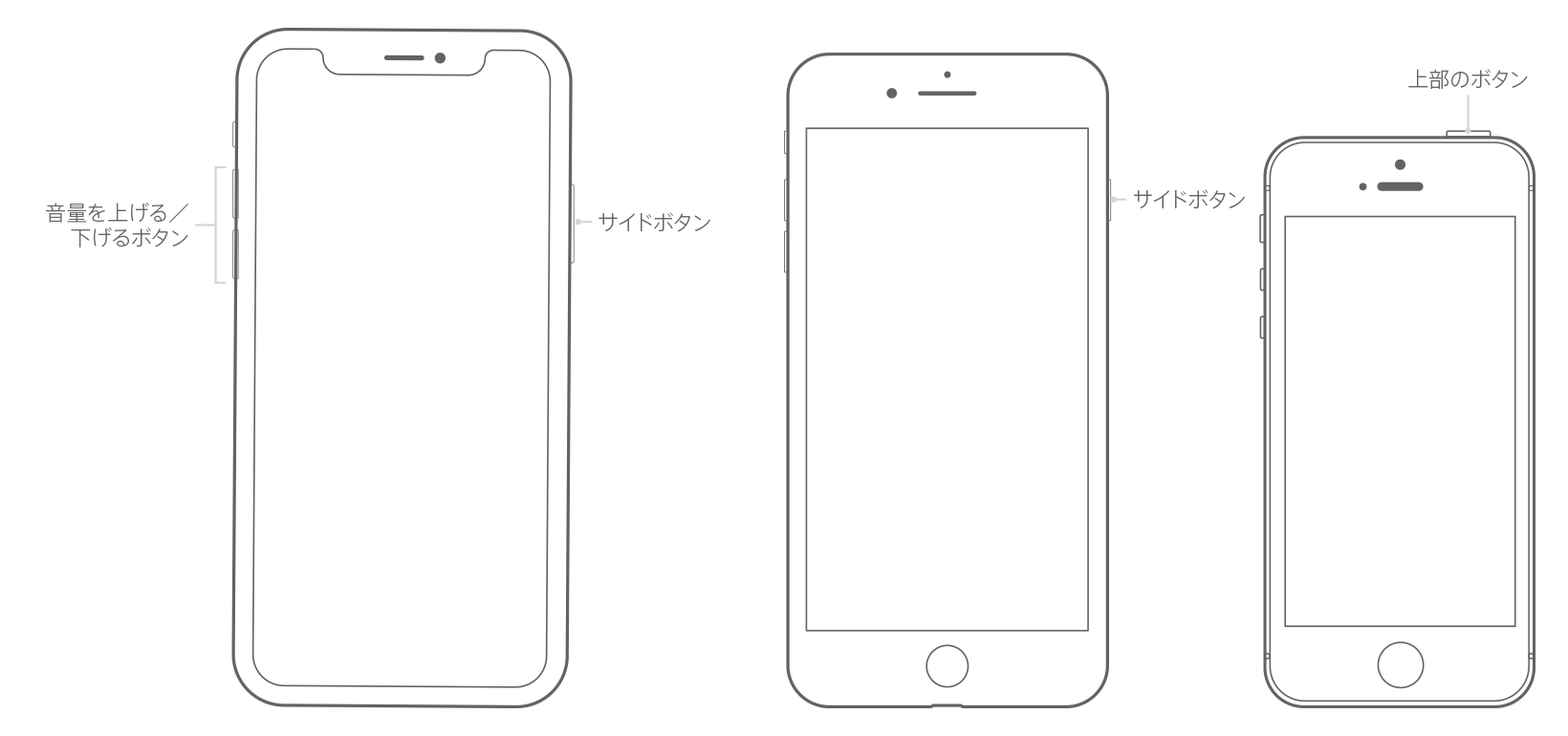
上図のサイドボタンを、[電源OFF]が画面に表示されるまで押し続けて、電源を完全に切ります。
電源が切れたら、上図のサイドボタンを、今度は Apple ロゴが表示されるまで押し続けて、再起動します。
電話で問い合わせる
SIMカードの抜き差し⇒端末の再起動とやってもダメな場合は、UQお客さまセンターに問い合わせましょう。
<UQお客さまセンター>
- [電話番号]0120-929-818
- [受付] 365日 / 9:00~21:00
電話は契約者本人が行います。
なお、手続きの際の本人様確認事項として、
- 契約者様名
- 契約の電話番号
- 暗証番号(契約時に自身で決めた4ケタの数字)
を聞かれるので事前に準備しておきましょう。

SIMカードの抜き差し⇒端末の再起動を行うというのは、携帯ショップでもよくやられる方法ですね。大体、SIMカードの抜き差し⇒端末の再起動を行うとすれば、電話・ネットは繋がるようになることが多いのですが、それでもダメな場合は、Qモバイルのサポートセンターに問い合わせるのがオススメです。
- UQモバイルの回線切り替えができない時は、SIMカードの抜き差し⇒端末の再起動を行うのが基本
- それでも直らない場合は、電話でUQモバイルのサポートセンターに問い合わせるのがオススメ
UQモバイルの回線切り替え後にやりたい設定
最後に、UQmobile(UQモバイル)の回線切り替え後にやりたい設定を見ていきます。
UQmobileポータルアプリのインストール

UQmobile(UQモバイル)では、マイページにアクセスしなくても、上記のようにデータ容量の残量を確認したり、高速データ通信のON/OFFの切替えをできるUQmobileポータルアプリ(iPhone/Android)があります。
UQmobileポータルアプリの主な特長は以下の通りです。
- データ通信速度の切り替えが可能
- データ容量の残量を一目で確認できる
- 簡単な操作でデータ容量の追加チャージが可能
- データチャージの履歴が確認できる
- UQ mobileの契約状況が確認可能
特にデータ容量の残量が確認できるのは非常に便利なので、インストールしておきましょう。
メール(MMS)の設定
UQmobile(UQモバイル)では@uqmobie.jpのメールアドレスが、月額200円で利用できます。
もし月額200円を払わない場合でも、以下の設定をしておくと、iPhoneに出てくる変な通知が消えるので、やっておくのがオススメです。
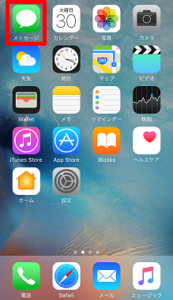
緑色のアイコンがSMS(ショートメール)のアプリを押します。
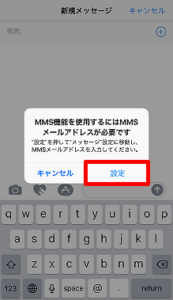
メッセージアプリを立ち上げると、「MMS機能を使用するにはMMSメールアドレスが必要です」という表示されることがあります。
上記の表示は、以下の設定で消すことができます。
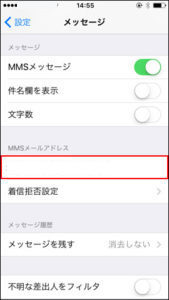
「MMSメールアドレス」にスペースを一つ入力してください。
入力が完了したら、画面左上の「設定」をタップします。
これで「MMS機能を使用するにはMMSメールアドレスが必要です」の表示は消えます。

UQポータルアプリをインストールしておくと、今月のデータ通信量はどれだけ残っているかなどが簡単に分かるので、スマホに入れておくと便利です!
- UQモバイルでiPhoneを使い始める前には、UQmobileポータルアプリのインストールと、メール(MMS)の設定をしておくのがオススメ
- メール(MMS)の設定は、@uqmobile.ne.jpのキャリアメールを利用しない場合でもやっておくと、端末上の無駄な表示が消える
まとめ
1 UQモバイルの回線切り替え時間はどれだけ?
UQmobile(UQモバイル)の回線切り替え時間は約30分程度です。
ただ、回線切り替えは24時間できるものの、回線切り替えの受付時間は9:00-20:30までとなっています。
なので、夜中に切り替えると、翌日9:00の開通となるので注意しましょう。
2 回線切り替えを手動でしない場合はどうなる?
回線切り替えをしないで放置すると、発送が完了してから7日後に自動で回線が切り替わります。
これはMNPの予約番号が切れて、契約が切り替わらないことを防ぐためのルールです。
3 UQモバイルのSIM到着後に電話・ネットが繋がるまでの手順は?
UQmobile(UQモバイル)のSIM到着後に電話・ネットが繋がるまでは、大まかには、申し込み⇒到着⇒回線切り替え⇒APN初期設定という流れです。
MNP予約番号が切れて、そもそもSIMが届かないということも多いので、MNP予約番号を発行したらなるべく早く申し込むのがオススメです。
4 UQモバイルの回線切り替えができない時の対処法は?
UQmobile(UQモバイル)の回線切り替えができない時は、SIMカードの抜き差し⇒端末の再起動を行うのが基本です。
それでも直らない場合は、電話でUQモバイルのサポートセンターに問い合わせるのがオススメです。
5 UQモバイルの回線切り替え後にやりたい設定
UQmobile(UQモバイル)でiPhoneを使い始める前には、UQmobileポータルアプリのインストールと、メール(MMS)の設定をしておくのがオススメです。
メール(MMS)の設定は、@uqmobile.ne.jpのキャリアメールを利用しない場合でもやっておくと、端末上の無駄な表示が消えます。
UQmobile(UQモバイル)の回線切り替え時間は約30分です。
申し込み⇒SIMの到着⇒回線切り替え(30分待つ)⇒APN設定とすると、これまで利用していた携帯電話が止まり、UQモバイルで電話・ネットが使えるようになります!
ただし、注意したいのが、UQモバイルの回線切替は、受付時間が9:00-20:30になっていて、
- 20:30までに回線切り替え完了⇒当日開通
- 20:30以降に回線切り替え完了⇒翌日9:00以降に開通
ということになります。
なので、夜遅くに回線切り替えをすると、UQmobile(UQモバイル)で電話・ネットが使えるようになるのは、翌日になってしまうので注意です。
ただ、UQmobile(UQモバイル)では、開通が完了するまでは、今現在利用している携帯電話はずっと使えるので、利用中の携帯電話・UQモバイルがどちらも使えなくなってしまう空白期間(不通期間)は無いので安心してください!
SIMやスマホと一緒に、分かりやすい回線切り替えの説明書も付いているので、初めての方でも、つまずくことなく簡単に、UQmobile(UQモバイル)を使えるようになるはずです!

